Trong bài viết này, chúng tôi sẽ không đề cập đến các phần mềm chụp ảnh màn hình từ các nhà sản xuất bên thứ 3 mà chỉ đề cập đến cách chụp ảnh màn hình mặc định trên Windows 10. Đó là chụp ảnh màn hình. màn hình thông qua phím Screenshot hoặc Scr trên bàn phím.
I. Cách chụp ảnh màn hình trên Windows 10
Để chụp ảnh màn hình trên Windows 10, bạn chỉ cần nhấn phím PrtScr /Screenshot/Scr trên bàn phím và ảnh chụp màn hình sẽ được lưu lại. Tuy nhiên, bạn sẽ không nhìn thấy hình ảnh ngay lập tức mà phải thực hiện thêm vài bước nữa!
II. Nơi lưu ảnh chụp màn hình trên Windows 10
Sau khi bạn chụp ảnh màn hình bằng phím PrtScr /Screenshot/Scr, ảnh sẽ được lưu vào bộ nhớ tạm thời (Clipboard) của thiết bị.
Clipboard là nơi lưu trữ dữ liệu tạm thời như: Khi bạn sao chép văn bản, sao chép hình ảnh, sao chép tệp, v.v.
Để xem Clipboard trên Windows 10, bạn có thể nhấn tổ hợp Windows + V. Trong ảnh bên dưới là bộ nhớ tạm thời (clipboard) của Thủ thuật phần mềm sau khi chụp ảnh màn hình bằng phím PrtScr /Screenshot/ Scr.
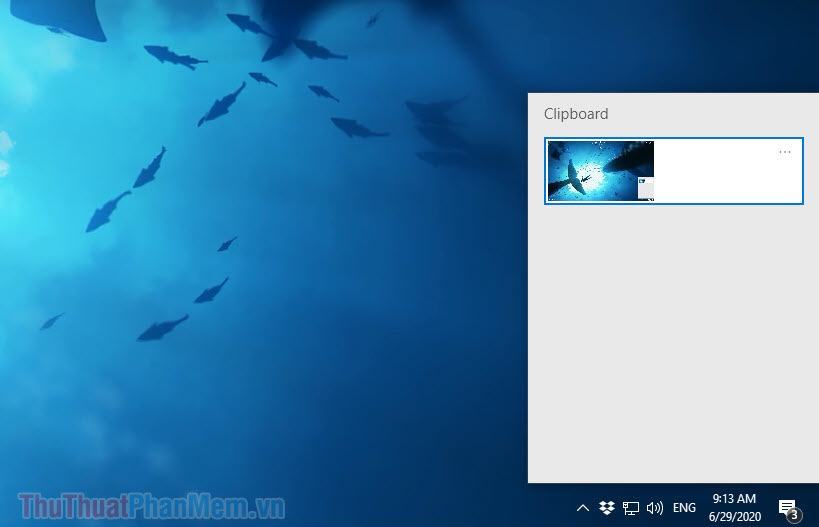
III. Cách lấy ảnh chụp màn hình từ Clipboard
Hình ảnh được lưu trữ trong Clipboard cũng tương tự như dữ liệu đã sao chép (Ctrl + C), bây giờ bạn chỉ cần tìm một nơi nào đó mà bạn có thể dán dữ liệu và nhấn Ctrl + V.
1. Lưu ảnh chụp màn hình bằng Paint
Bước 1: Đầu tiên các bạn mở MenuStart gõ Paint và nhấn Enter để mở.
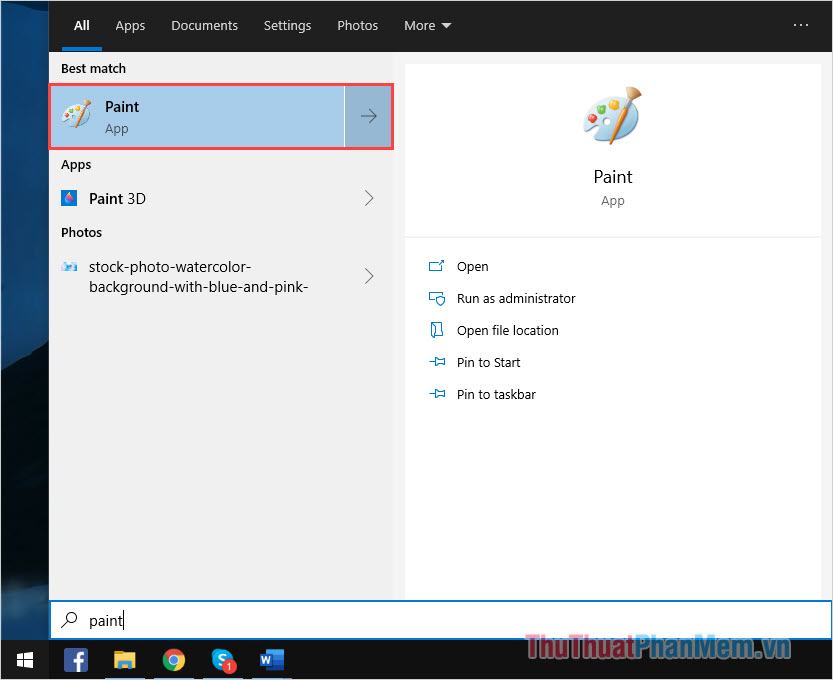
Bước 2: Sau đó, nhấn Paste hoặc nhấn tổ hợp phím Ctrl + V để dán ảnh từ Clipboard.
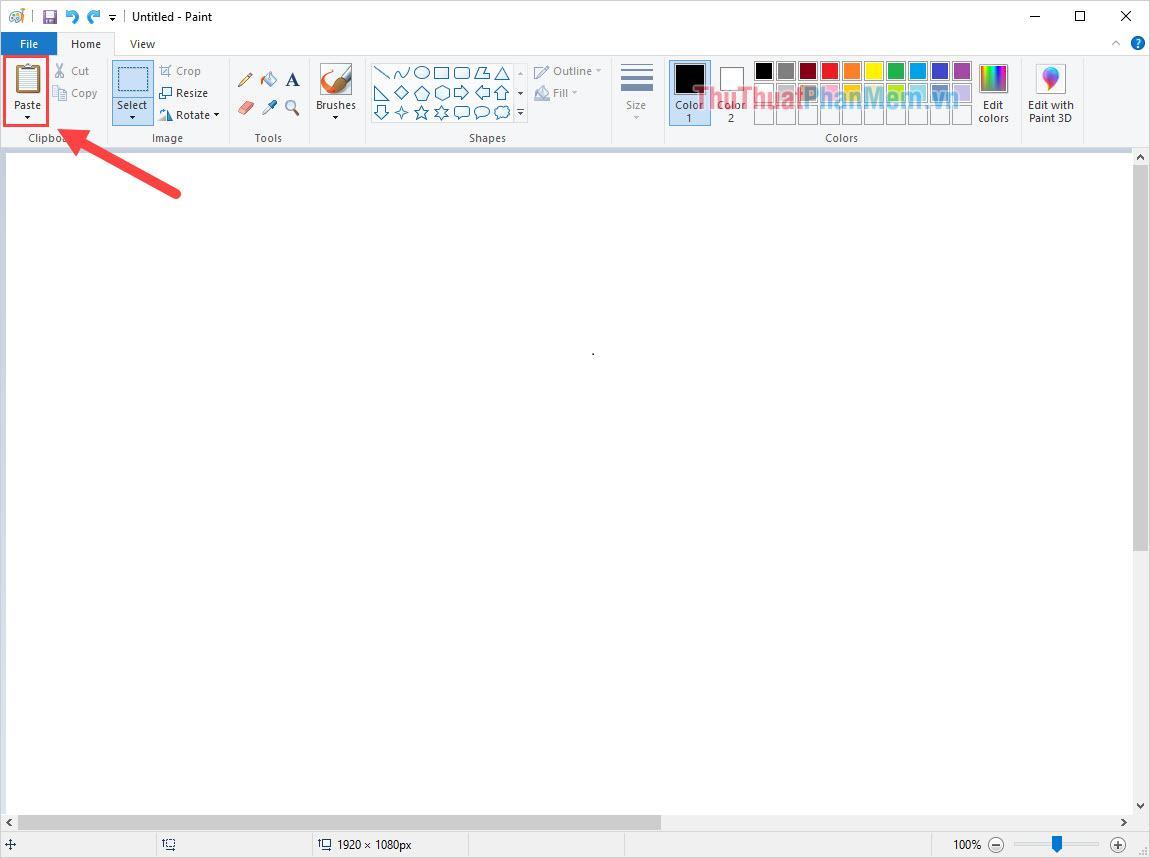
Bước 3: Cuối cùng, nhấn Ctrl + S để lưu ảnh.
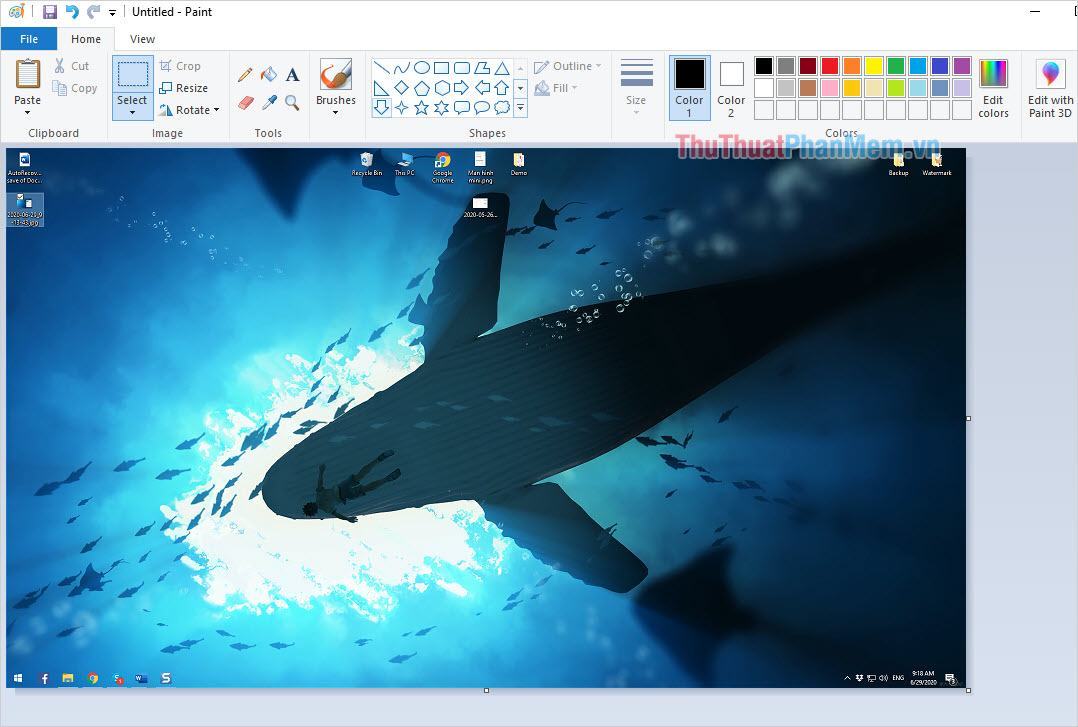
2. Lưu ảnh chụp màn hình bằng Word
Bước 1: Click chuột phải vào trang viết chọn Paste Image hoặc nhấn Ctrl + V để dán ảnh chụp màn hình từ Clipboard.
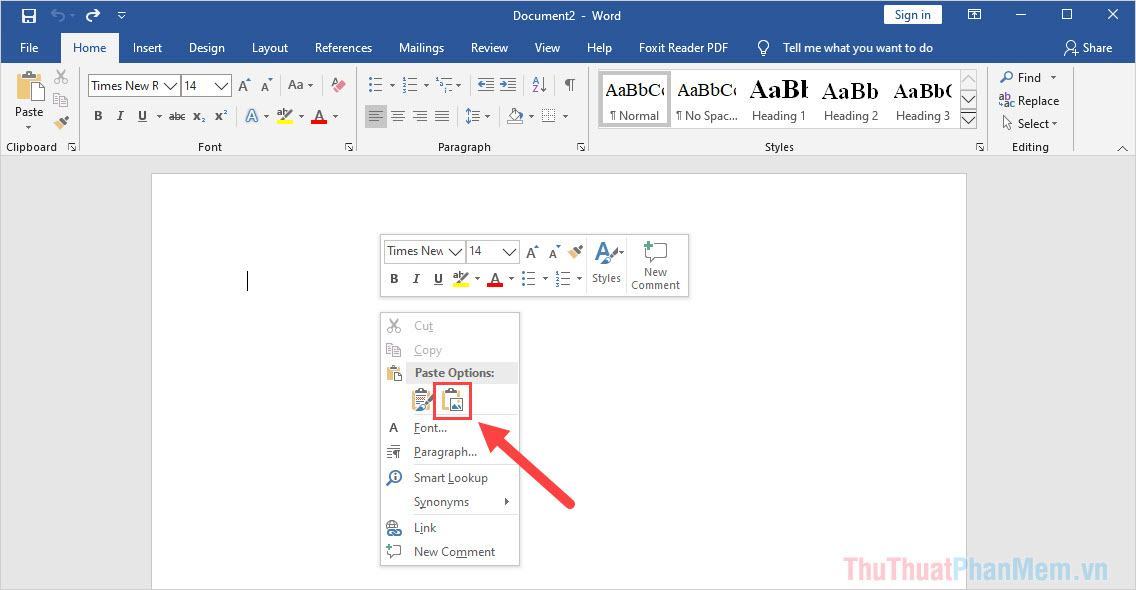
Lúc này, bạn sẽ thấy ảnh chụp màn hình của mình xuất hiện trên Word.
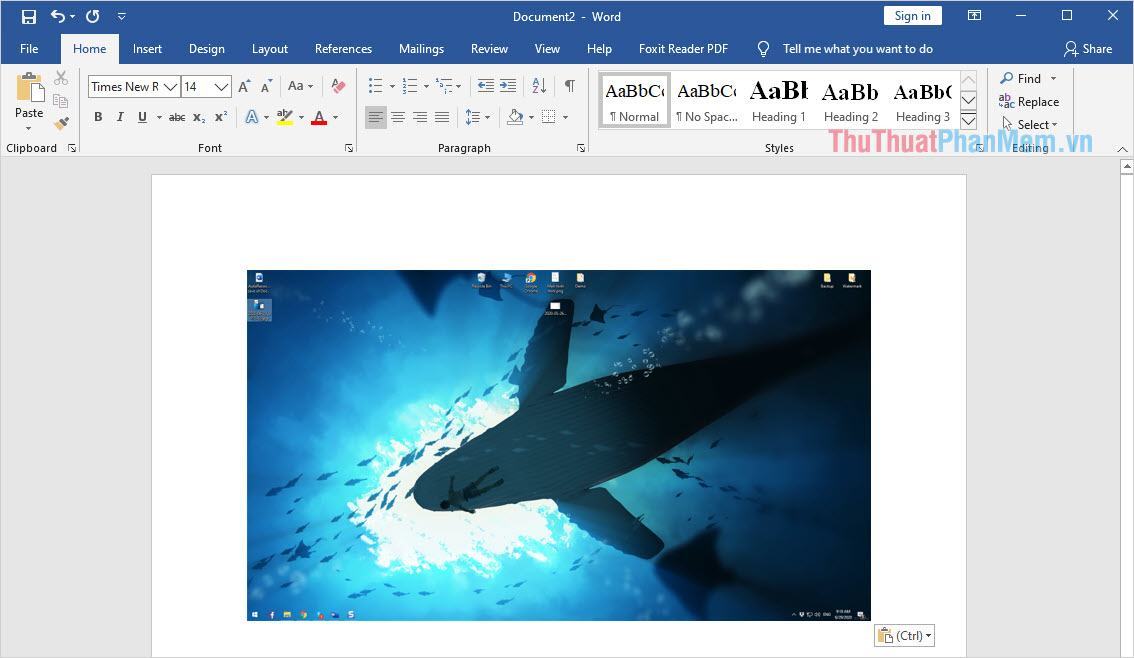
Bước 2: Để lưu ảnh các bạn click chuột phải chọn Save as Picture… là xong.
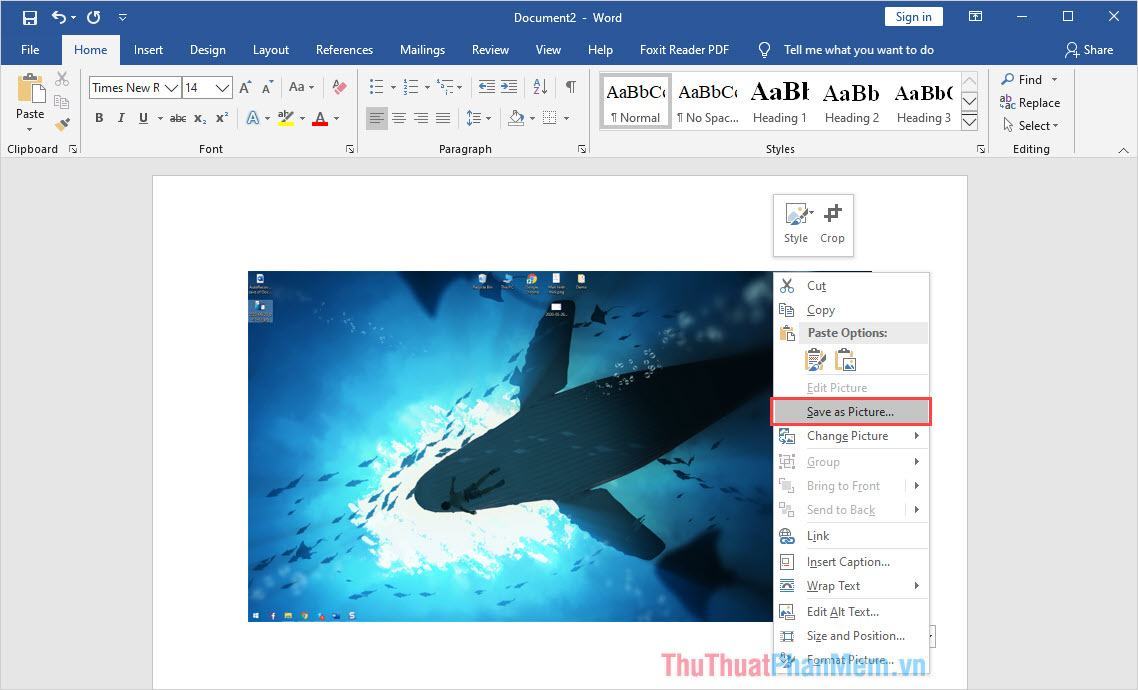
IV. Nơi lưu ảnh chụp màn hình nhanh trên Windows 10
Ngoài cách chụp màn hình phổ biến ở trên, chúng ta còn có một cách chụp màn hình nhanh bằng tổ hợp 02 phím như sau:
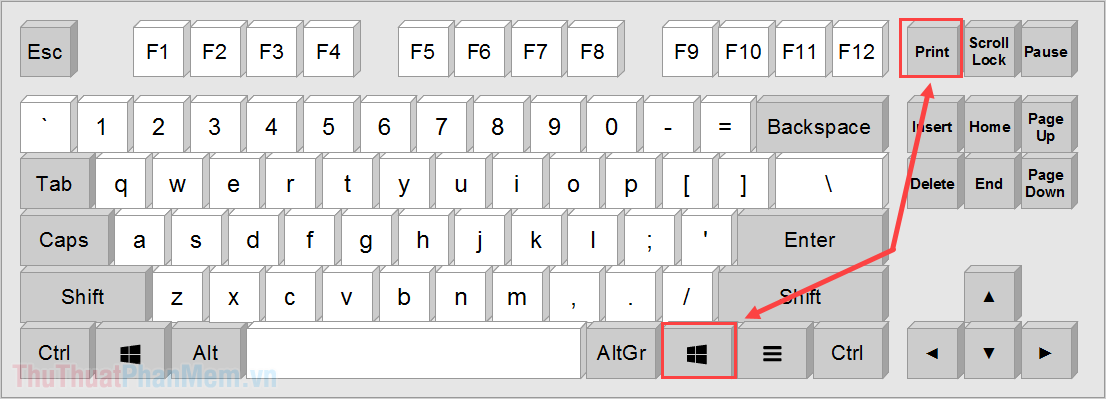
Đối với tổ hợp chụp màn hình nhanh này, ảnh sẽ tự động được lưu vào hệ thống và bạn không phải can thiệp như cách truyền thống ở trên. Ảnh sau khi được chụp bằng tổ hợp Windows + Prt Screen sẽ được lưu tại vị trí sau:
| C:\Người dùng\“Tên máy tính”\Pictures\Ảnh chụp màn hình |
Ví dụ: Trong trường hợp này “Tên máy tính” là Siwa nên chúng ta sẽ có đường dẫn cụ thể như sau: C:\Users\Siwa\Pictures\Screenshots.

Trong bài viết này, Thủ thuật phần mềm đã chia sẻ với các bạn nơi lưu ảnh chụp màn hình trên Windows 10. Chúc một ngày tốt lành!
Bạn thấy bài viết Vị trí lưu ảnh chụp màn hình trên Windows 10 ở đâu có đáp ướng đươc vấn đề bạn tìm hiểu không?, nếu không hãy comment góp ý thêm về Vị trí lưu ảnh chụp màn hình trên Windows 10 ở đâu bên dưới để vietabinhdinh.edu.vn có thể thay đổi & cải thiện nội dung tốt hơn cho các bạn nhé! Cám ơn bạn đã ghé thăm Website: vietabinhdinh.edu.vn
Nhớ để nguồn bài viết này: Vị trí lưu ảnh chụp màn hình trên Windows 10 ở đâu của website vietabinhdinh.edu.vn
Chuyên mục: Kiến thức chung
Tóp 10 Vị trí lưu ảnh chụp màn hình trên Windows 10 ở đâu
#Vị #trí #lưu #ảnh #chụp #màn #hình #trên #Windows #ở #đâu
Video Vị trí lưu ảnh chụp màn hình trên Windows 10 ở đâu
Hình Ảnh Vị trí lưu ảnh chụp màn hình trên Windows 10 ở đâu
#Vị #trí #lưu #ảnh #chụp #màn #hình #trên #Windows #ở #đâu
Tin tức Vị trí lưu ảnh chụp màn hình trên Windows 10 ở đâu
#Vị #trí #lưu #ảnh #chụp #màn #hình #trên #Windows #ở #đâu
Review Vị trí lưu ảnh chụp màn hình trên Windows 10 ở đâu
#Vị #trí #lưu #ảnh #chụp #màn #hình #trên #Windows #ở #đâu
Tham khảo Vị trí lưu ảnh chụp màn hình trên Windows 10 ở đâu
#Vị #trí #lưu #ảnh #chụp #màn #hình #trên #Windows #ở #đâu
Mới nhất Vị trí lưu ảnh chụp màn hình trên Windows 10 ở đâu
#Vị #trí #lưu #ảnh #chụp #màn #hình #trên #Windows #ở #đâu
Hướng dẫn Vị trí lưu ảnh chụp màn hình trên Windows 10 ở đâu
#Vị #trí #lưu #ảnh #chụp #màn #hình #trên #Windows #ở #đâu